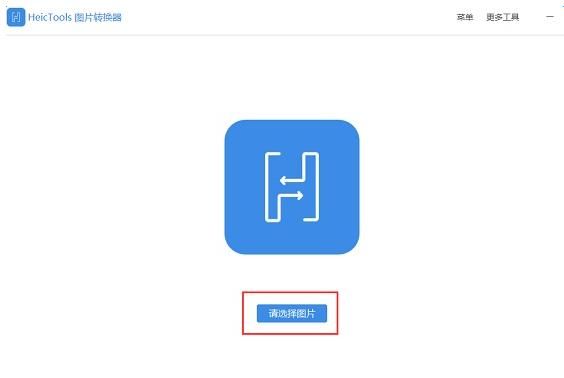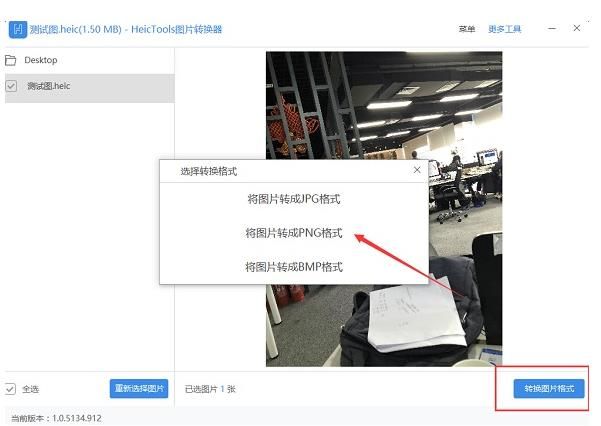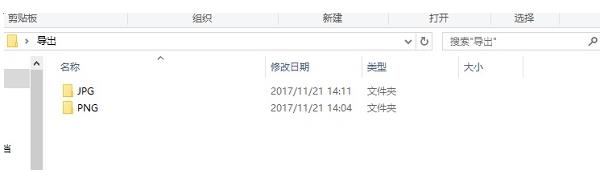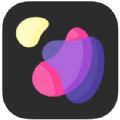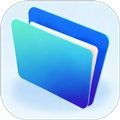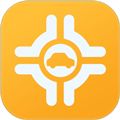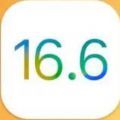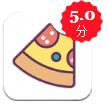最近不少用户在从手机中发送照片到电脑都变成了heic格式哟,这也就是说需要改为jpg格式才能在电脑中观看,那么到底该怎么弄呢?下面顶库叶子就给大家具体介绍下。

iOS11 heic格式如何转换为jpg?heic格式转换为jpg怎么弄?
iOS 11系统中照片采用heic格式,是因为heic格式的好处在于,在不损失照片的清晰度同时还能将原照片所占用的空间缩减至一半!所以iOS 11拍摄出的照片将以heic格式存储。但是如果将这些照片通过数据线传输到windows电脑,在电脑上是无法直接打开查看的(Mac电脑不受影响),所以我们就需要一个图片转换器了。
heic格式怎么打开?详细步骤:
言归正传,下面教大家如何打开heic格式的图片。其实市面上有很多的heic格式转换软件,今天给大家分享一款专业并免费的软件——HeicTools图片转换器,目前可以兼容WiN10、Win8、Win7、XP等操作系统哦。
第一步:先进入HeicTools图片转换器官网进行下载软件;